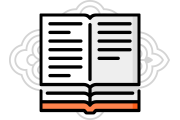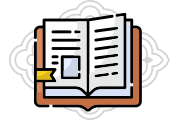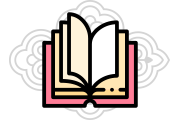<포토웍스 photoworks> 주무르기_02 둘러보기
페이지 정보
김윤식 작성일07-05-15 02:17 조회1,850회 댓글0건본문
<포토웍스 photoworks> 주무르기_02 둘러보기
■■ 포토웍스 실행하기
포토웍스를 설치하면 바탕화면에 아이콘이 생깁니다. 이 아이콘을 더블클릭하시면 됩니다.
또 모니터 화면 왼쪽 맨 아래쪽을 보시면 ‘시작’이 있습니다. 이걸 눌러서 ‘모든 프로그램(P)’를 선택하면, 프로그램들이 좌~~악 펼쳐집니다. 여기서 ‘photoWORKS’에 마우스를 갖다 댄 다음 <디카 모양의 아이콘에 photoWORKS>라고 적힌 것을 누르세요. 그러면 포토웍스가 실행됩니다.

■■ 포토웍스 둘러보기
■ Frame(액자)
①포토웍스를 처음 실행하면 <사진인화>에 맞춰져 있습니다. 우리 홈에 올릴 사진을 조절하는 데 필요한 것들만 둘러보겠습니다.

②우선 맨 앞의 <Frame>를 누르세요. 저녁놀 사진과 함께 <액자> 항목에 <테두리 없음>으로 설정돼 있을 겁니다.

③<액자> 항목을 눌러 마음에 드는 액자를 골라 보세요. 일단 <일반 액자(그림자 있는 중간테두리)>를 선택해 볼까요.

▲선택

▲선택 후
■ Resize(사진크기 조절)
①Frame 탭 옆에 있는 <Resize> 탭을 누르세요. ‘Resize’ 항목에 ‘Resize 실행 : 긴축의 길이를 640pickel로 resize 실행’이라고 기본값이 설정돼 있습니다. ‘긴축’ 옆에 갈매기 표시를 누르면 ‘짧은축’이라고 적혀 있을 겁니다. 한 번씩 누를 때마다 선택 조건이 바뀝니다.
②이 조건을 ‘긴축’의 길이를 ‘500픽셀’로 맞추세요. 우리 홈에서는 600~700픽셀로 맞추시면 됩니다. 여기서는 한눈에 보시기 편하게 사진 크기를 많이 줄이려고 합니다.

■ Effect(효과)
①맨 아래쪽 ‘Rotate(회전)’란에 체크 표시가 없을 겁니다. 앞에 있는 네모칸을 마우스로 눌러서 체크해 보세요. 옆에 흐릿하던 회전 조건란이 선택할 수 있는 상태로 바뀝니다.

②회전 방향을 ‘시계방향 90도 회전’으로 선택하세요.

■ Output(결과물 출력)
①기본값으로 선택된 그대로 둡니다.
②<저장품질>은 여러 가지 조건에 따라 출력되는 결과물인 사진의 품질을 뜻합니다. ‘기본값 95%’는 원본 화질의 95%를 가리킵니다.
③<저장폴더>는 결과물이 저장되는 위치를 가리킵니다.

그 외의 항목들도 한번 살펴보세요. 내일부터는 각 항목별로 하나씩 설명드리겠습니다. 감사합니다.
댓글목록
등록된 댓글이 없습니다.